今回のご依頼は袋井市のお客様より、初期設定の方法がわからないトラブルのパソコン修理・サポート事例をご紹介いたします。
新しくパソコンを購入して、初期設定の方法がわからないとのご相談でした。
パソコンを新しく購入してはじめてパソコンの電源を入れたときに、パソコンを使用できる状態にするために各種設定を行う必要があります。初期設定の内容には、インターネットへの接続やマイクロソフトアカウントの登録など、初心者の方ですとわからないこともあり、難しい内容でもあります。初期設定が終わっても、ワードやエクセルなどのマイクロソフトオフィスのライセンス認証の作業や、安全にお使いいただくためにはWindowsの更新やウイルス対策ソフトの導入の作業、プリンターなどの周辺機器の接続の作業など、たくさんの設定をする必要があります。
パソコンを快適に安全にお使いいただくために、今回は初期設定の作業をご提案させていただきました。
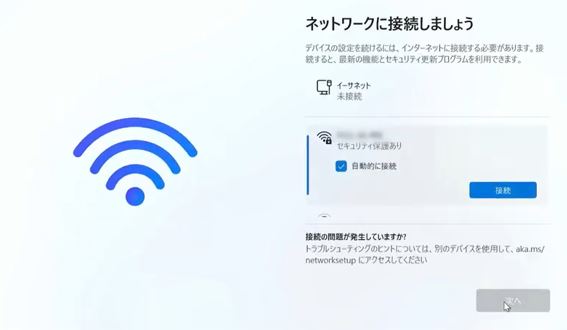
Windows11の初期設定を行っていきます。
Windows11の初期設定方法はこちらをご覧ください。

初期設定が完了し、デスクトップ画面が立ち上がりました。
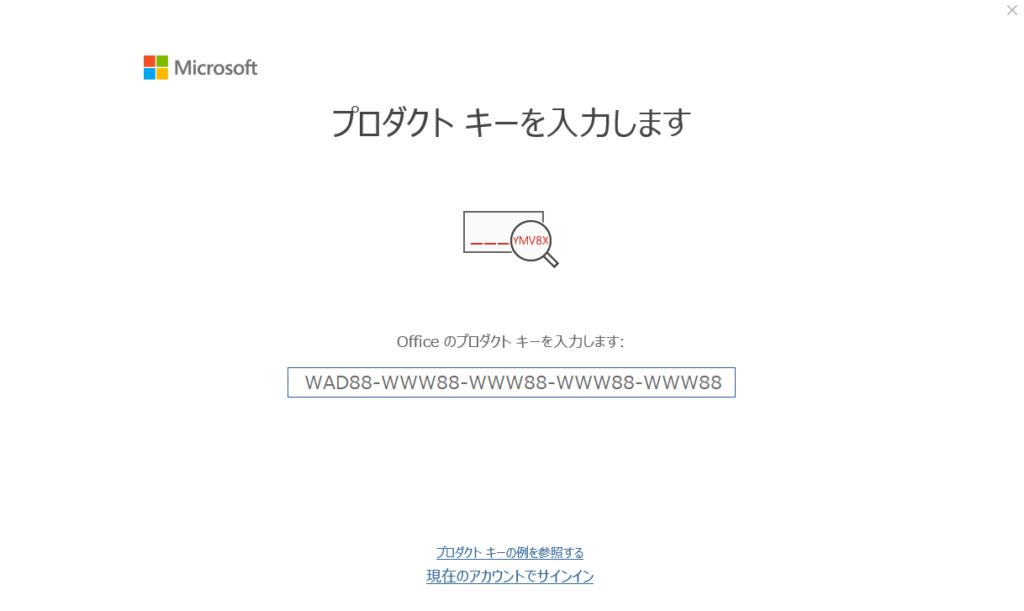
マイクロソフトオフィスのセットアップを行います。
パソコンに付属されているプロダクトキーを入力します。
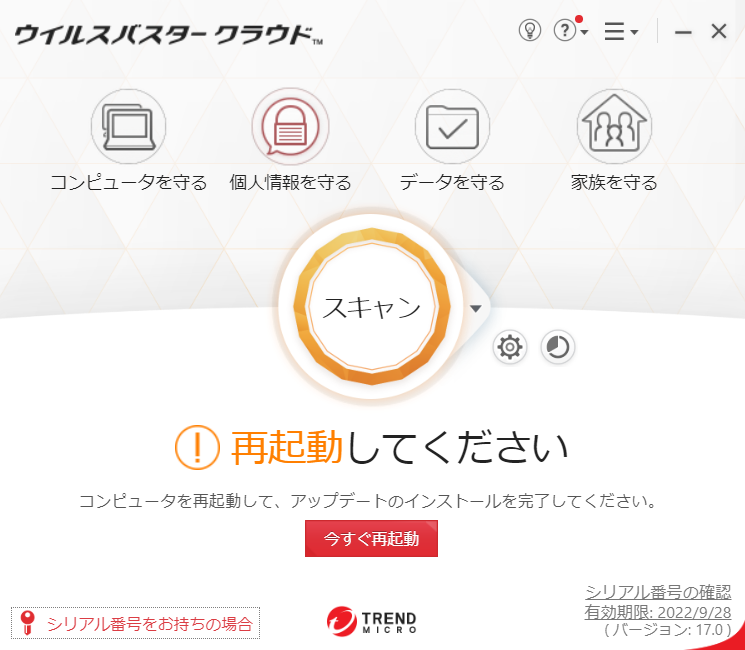
ウイルス対策の設定を行います。
今回のウイルス対策に使用するのは、Trend Micro(トレンドマイクロ)製 ウイルスバースターです。Trend Microのウイルス対策ソフトは、ウイルス検出率が高く動作も比較的軽いのでパソコンへの負荷も少なく、おすすめの国内メーカーのウイルス対策ソフトです。
Windows11の初期設定では、インターネットへの接続やマイクロソフトアカウントの登録が必須となっており、昔のWindowsの初期設定に比べて設定内容も多くなっておりますが、ポイントだけを押さえてあとは基本的に指示に従って進めていけば完了できます。しかし、間違えて設定をしてしまったり、マイクロソフトアカウントやPINなどの情報を忘れてしまうと、復旧が難しくなる場合もありますので注意が必要です。
今回は、初期設定の方法がわからないトラブル解決事例をご紹介させていただきました。
初期設定作業により、パソコンの用途に合わせて各種設定を行うことで、すぐにパソコンを快適に安全にお使いいただくことができます。
初期設定の方法がわからなくてお困りのときや、周辺機器の接続がわからないなどのパソコントラブルでお困りのときは、パソコン修理専門店のエルコンシェルにご相談ください。
エルコンシェルでは、浜松市を中心に磐田市・袋井市・周智郡森町・掛川市・菊川市・御前崎市・湖西市の静岡県西部で、持込・出張のパソコン修理・サポートに対応しています。パソコン修理・サポート実績30,000件以上の技術力による最短修理と、即日対応と駆けつけスピード最短15分の対応力で、パソコンやインターネットのどんなトラブルでも即解決いたします!
お気軽にお問い合わせください。
0120-776-023
営業時間 9:00-21:00
(年中無休・土日祝もOK)


